
Obwohl die meisten Bilder, Videos und andere Mediendateien direkt mit den Instant-Messaging-Tools wie WhatsApp, WeChat, Kik gesendet werden können, müssen Sie manchmal noch die Nachrichten-App auf dem iPhone verwenden.
Allerdings kann es vorkommen, dass das iPhone in wichtigen Momenten keine Bildnachrichten sendet. Hier haben wir einige Tricks zusammengestellt, um dieses Problem zu beheben.
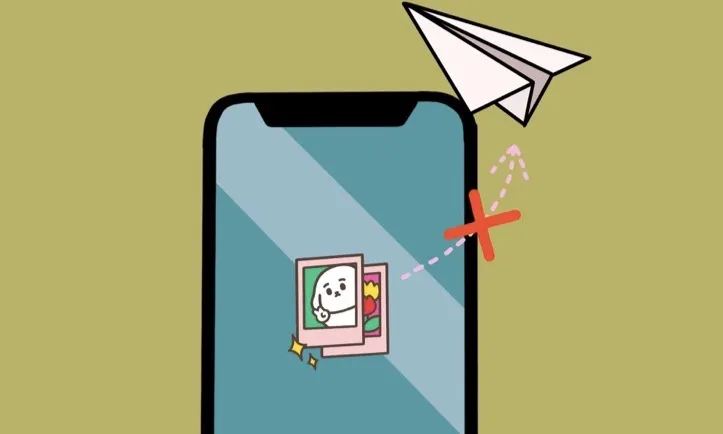
Die von Ihnen gesendeten oder empfangenen Text- oder Bildnachrichten laufen über iMessage oder normale Textnachrichten. iMessages werden in blauen Blasen angezeigt, während Textnachrichten grün dargestellt werden.
iMessages werden über die drahtlosen Daten oder WiFi empfangen oder gesendet. Normale Textnachrichten werden über den Textnachrichtenplan empfangen oder gesendet, den Sie bei Ihrem Mobilfunkanbieter gekauft haben.
Das Problem, dass das iPhone keine Bildnachrichten sendet, tritt normalerweise bei iMessages oder normalen Textnachrichten auf. Manchmal können Bilder mit Textnachrichten gesendet werden, aber nicht mit iMessages oder umgekehrt.
Wenn Sie dieses Problem haben, lesen Sie bitte weiter, um jedes Problem einzeln zu beheben.
Ihr iPhone sollte mit dem Netzwerk verbunden sein, wenn Sie Bildnachrichten in iMessages senden möchten. Die erste Möglichkeit, die Sie versuchen sollten, ist sicherzustellen, dass die Bildnachricht über drahtlose Daten gesendet wird.
Wenn Ihr iPhone keine Bildnachrichten über WiFi sendet, dann deaktivieren Sie die WiFi-Verbindung, indem Sie zu Einstellungen und WiFi navigieren. Nachdem Sie die WiFi-Verbindung getrennt haben, wird das Gerät mit Mobilfunkdaten verbunden.
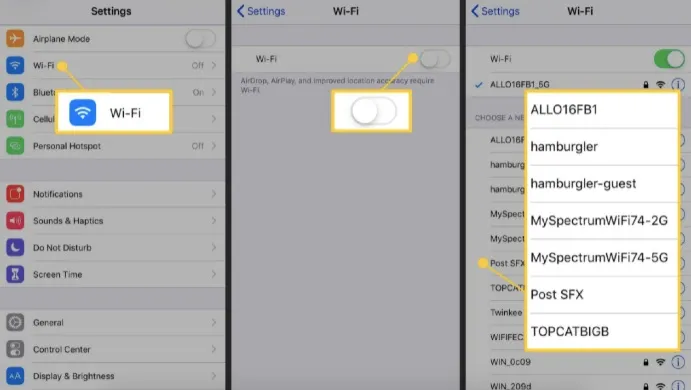
Sie können diesen Trick ausprobieren, wenn Ihr iPhone keine Bilder in iMessage sendet. Es hat sich bestätigt, dass er für viele Benutzer hilfreich ist, die das Problem haben, dass das iPhone keine Bildnachrichten sendet.
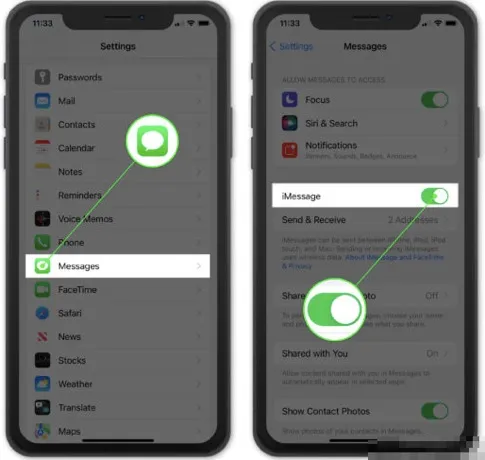
Wenn das Problem immer noch nicht behoben ist, gibt es noch eine andere Möglichkeit: das Zurücksetzen der Netzwerkeinstellungen. Das Zurücksetzen der Netzwerkeinstellungen setzt nur die Einstellungen zurück, die sich auf WiFi und Mobilfunkdaten beziehen, und wirkt sich nicht auf andere App-Daten auf Ihrem iPhone aus. Danach müssen Sie das WiFi-Passwort erneut eingeben, um eine Verbindung mit dem WiFi-Netzwerk herzustellen.

Ihr iPhone wird neu gestartet und alle Netzwerkeinstellungen werden auf die Werkseinstellungen zurückgesetzt.
Es besteht eine hohe Wahrscheinlichkeit, dass mit Ihrer iMessage nichts schief geht. Das Problem kann auf dem iPhone der anderen Person auftreten, an die Sie Bildnachrichten senden wollten. Sie können dieses Problem herausfinden, indem Sie gleichzeitig Bildnachrichten an eine weitere Person senden.
Wenn Ihr iPhone nicht an alle Personen Bildnachrichten sendet, liegt das Problem eindeutig bei Ihrem Gerät. Wenn Ihr iPhone hingegen erfolgreich Bilder an die meisten Personen senden kann, mit Ausnahme einer Person, wird das Problem dem iPhone der Person zugeschrieben, die keine Bildnachrichten empfangen kann.
Vergewissern Sie sich zuallererst, dass die Funktion für MMS-Nachrichten aktiviert ist, da sonst die Bilder in Texten möglicherweise nicht erfolgreich gesendet werden. So überprüfen und aktivieren Sie MMS-Messaging:
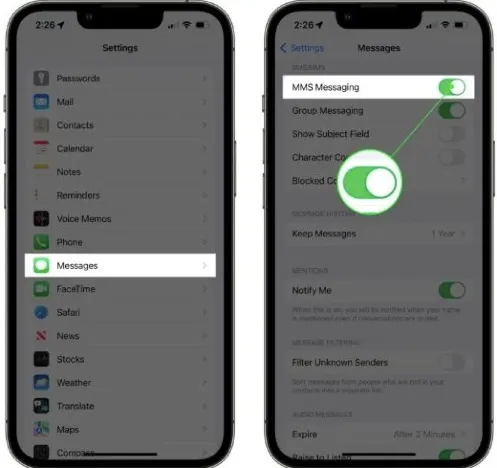
 Notiz
NotizDer häufigste Ansatz, den Sie versuchen können, ist ein Neustart des Geräts. Dieser Ansatz hat mir immer geholfen, mehrere Probleme auf meinem iPhone zu beheben.
Um das Gerät neu zu starten, drücken Sie lange auf die Einschalttaste und die Lautstärketaste gleichzeitig. Streichen Sie dann von links nach rechts, um das Gerät auszuschalten.
Schalten Sie es danach ein, um zu prüfen, ob Sie Bildnachrichten senden können.

Manchmal gehen die iMessages schief, wenn der Apple-Server nicht funktioniert. Sie können den iMessages-Status über die Apple Support-Website überprüfen. Wenn der Server ausgefallen ist, müssen Sie eine Weile warten und den Serverstatus erneut überprüfen.
Eine weitere Sache, die Sie herausfinden müssen, wenn Sie mit dem Problem konfrontiert sind, dass das iPhone keine Bildnachrichten sendet, ist der Mobilfunkanbieter. Die Nachrichten werden nicht zugestellt, wenn es Probleme mit der Verbindung zwischen dem iPhone und dem Mobilfunkanbieter gibt. Der schnellste Weg, dies festzustellen, ist ein Anruf beim Netzbetreiber.
Wenn Sie die Nummer Ihres Mobilfunkanbieters nicht kennen, können Sie bei Google nach dem Schlüsselwort Ihres Mobilfunkanbieters suchen, um die richtige Nummer zu erhalten.
FoneGeek iOS System Recovery kann angewendet werden, um das Problem zu lösen, dass das iPhone kein Bild in iMessages/Nachrichten sendet. Es ist sicherlich nützlich und benutzerfreundlich, um alle iOS-Probleme mit seiner fortschrittlichen Technologie zu reparieren.
Warum wählen Sie FoneGeek iOS System Recovery (iOS 16 unterstützt):
Hier sind die Schritte, die Sie beziehen können, um dieses iPhone nicht senden Bild Nachrichten mit FoneGeek iOS System Recovery zu beheben:
Schritt 1: Öffnen Sie diese iOS-Reparatur-Software auf Ihrem Computer und verbinden Sie Ihr iPhone mit einem USB-Kabel.

Schritt 2: Wählen Sie "Standardmodus" und klicken Sie dann auf "Weiter", um den Reparaturprozess zu beginnen.

Schritt 3: Wählen Sie das Firmware-Paket, das zu Ihrem Gerät passt, und klicken Sie auf die Schaltfläche "Donwload". Die Firmware wird innerhalb kürzester Zeit heruntergeladen. Wenn der Vorgang abgeschlossen ist, wird diese Reparatursoftware das Problem mit der iPhone-Meldung automatisch beheben.

Um das iPhone auf dem neuesten Stand zu halten, hat Apple das neue iOS 16 veröffentlicht. Wenn Sie Ihr iPhone schon lange nicht mehr aktualisiert haben, können Sie dies anhand der folgenden Schritte nachholen.
Gehen Sie zur App "Einstellungen" und klicken Sie auf "Allgemein" > "Softwareaktualisierung", um die neueste Version von iOS 16 herunterzuladen und zu installieren.
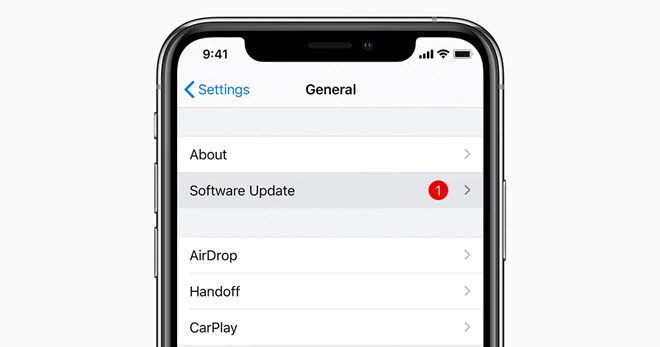
Joan J. Mims ist daran interessiert, alle Tipps zu iPhone, iPad und Android zu recherchieren. Er liebt es, nützliche Ideen mit allen Benutzern zu teilen.
Ihre E-Mail Adresse wird nicht veröffentlicht. Erforderliche Felder sind mit * gekennzeichnet

Copyright © 2022 FoneGeek Software Co., Ltd. Alle Rechte vorbehalten